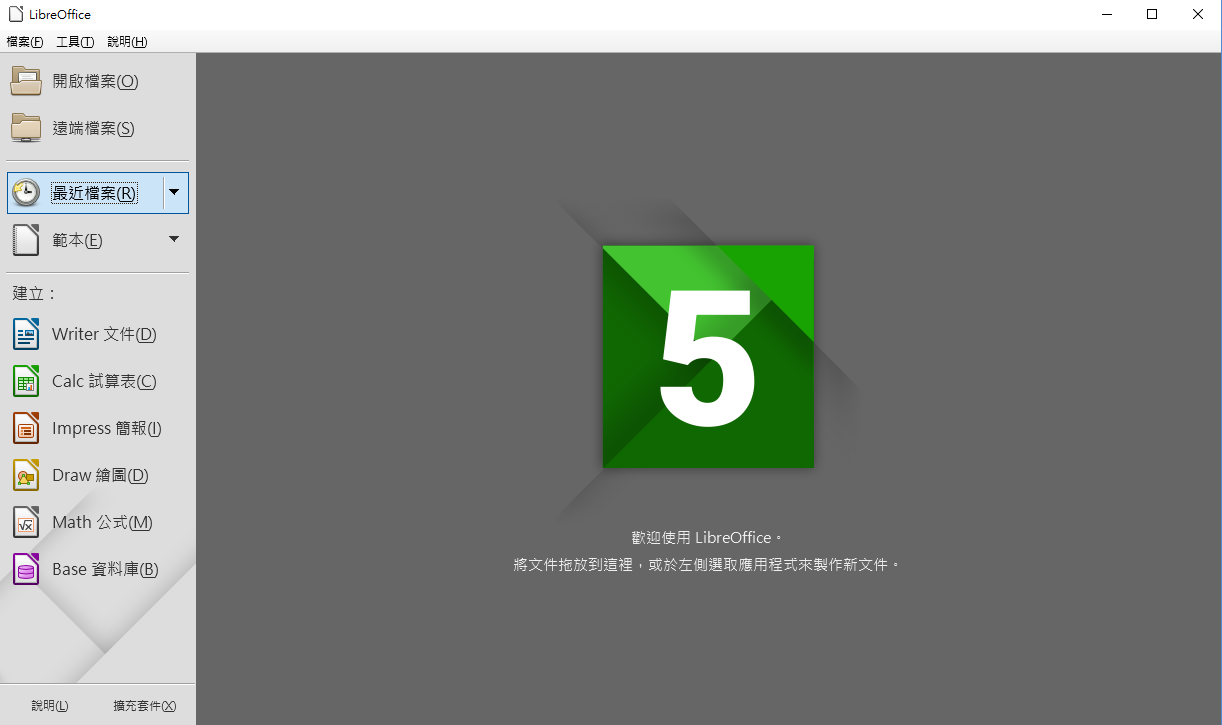該用什麼電腦字型?

很多人或許都不知道我們一般常用的標楷體、新細明體、微軟正黑體等字型,在 Windows 上授權條款上是存在限制的,因此國內外有許多 Youtuber 或企業被字型廠商追討授權費。我個人是支持字型廠商收費的,畢竟他們也是花心力開發字型,就像大家不會喜歡自己賣的東西被免費拿走一樣。 其實從微軟部落格的聲明可以發現,進行列印原則上是沒有問題的。但是如果有人像我一樣,覺得東注意西注意很麻煩的,又有甚麼選擇呢? 我的選擇以開放為原則、儘可能符合教育部國字標準字體,有全字庫、思源黑體以及思源宋體。當然以上都是免費使用的,沒有禁止商業使用。雖然開放字型限制較少,但建議在特殊用途上還是要稍微看一下授權條款。 全字庫字型 全字庫為「 CNS11643 中文標準交換碼」,由國家發展委員會開發,其中的全字庫字型包含「全字庫正楷體」和「全字庫正宋體」,分別可取代標楷體和新細明體。簡單來說,全字庫就是政府花公帑打造字型給全民使用。然而由於沒有放多少預算進行維護,自然 BUG 也比較多一點,例如某些字的線條處理得並不好。 思源黑體、思源宋體 兩者皆由 Adobe 和 Google 開發,授權採 SIL 開源字型授權條款,分別可取代微軟正黑體和新細明體。這兩款字型知名度頗高,相對於全字庫算是比較多人使用的。 備註一、 關於 Windows 作業系統軟體內提供字型的說明,請參照: https://blogs.windows.com/taiwan/2018/08/31/windows_font_information/#G037mkze3hMg7PlE.97 備註二: 政府開放資料授權條款第一版: https://data.gov.tw/license 備註三、 SIL 開源字型授權: https://scripts.sil.org/cms/scripts/page.php?site_id=nrsi&id=OFL_web 以上僅為筆者的使用經驗,供大家參考。若內容有錯誤,歡迎指正。 轉貼本文禁止修改內文,並註明來自本部落格(海風 SeaBreeze — 現在生活),及附上原文連結。